Si të shkruani shënime në OneNote 2013 në Android

Mësoni si të shkruani shënime në OneNote 2013 në Android me krijimin, hapjen dhe regjistrimin e shënimeve. Aplikoni strategji efektive për menaxhimin e shënimeve tuaja.
Mund t'ju kërkohet të krahasoni dy lista dhe të zgjidhni vlerat që janë në njërën listë, por jo në tjetrën, ose mund t'ju duhet të krahasoni dy lista dhe të zgjidhni vetëm vlerat që ekzistojnë në të dyja listat. Formatimi i kushtëzuar është një mënyrë ideale për të kryer secilën detyrë.
Figura ilustron një ushtrim të formatimit të kushtëzuar që krahason klientët nga 2013 dhe 2014, duke theksuar ata klientë në 2014 që janë klientë të rinj (ata nuk ishin klientë në 2013).
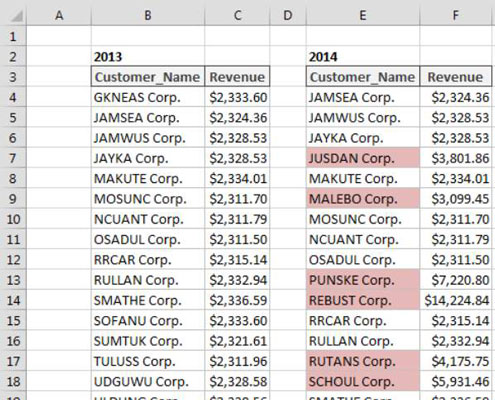
Për të ndërtuar këtë rregull bazë të formatimit, ndiqni këto hapa:
Zgjidhni qelizat e të dhënave në gamën tuaj të synuar (qelizat E4:E28 në këtë shembull), klikoni në skedën Home të shiritit të Excel dhe më pas zgjidhni Formatimi i kushtëzuar→ Rregulli i ri.
Kjo hap kutinë e dialogut të Rregullit të Formatimit të Ri.
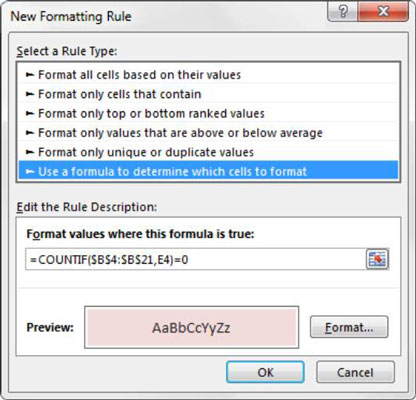
Në kutinë e listës në krye të kutisë së dialogut, kliko opsionin Përdor një formulë për të përcaktuar se cilat qeliza do të formatohen.
Kjo përzgjedhje vlerëson vlerat bazuar në një formulë që ju specifikoni. Nëse një vlerë e caktuar vlerësohet në TRUE, formatimi i kushtëzuar zbatohet në atë qelizë.
Në kutinë e futjes së formulës, futni formulën e treguar me këtë hap.
Vini re se përdorni funksionin COUNTIF për të vlerësuar nëse vlera në qelizën e synuar (E4) gjendet në diapazonin tuaj të krahasimit ($B$4:$B$21). Nëse vlera nuk gjendet, funksioni COUNTIF do të kthejë një 0, duke shkaktuar kështu formatimin e kushtëzuar. Ashtu si me formulat standarde, duhet të siguroheni që të përdorni referenca absolute në mënyrë që çdo vlerë në diapazonin tuaj të krahasohet me qelizën përkatëse të krahasimit.
=COUNTIF($B$4:$B$21,E4)=0
Vini re se në formulë, ju përjashtoni simbolet absolute të referencës së dollarit ($) për qelizën e synuar (E4). Nëse klikoni në qelizën E4 në vend që të shkruani referencën e qelizës, Excel e bën automatikisht referencën tuaj të qelizës absolute. Është e rëndësishme që të mos përfshini simbolet absolute të referencës së dollarit në qelizën tuaj të synuar, sepse ju nevojitet Excel për të zbatuar këtë rregull formatimi bazuar në vlerën e secilës qelizë.
Klikoni butonin Format.
Kjo hap kutinë e dialogut Format Cells, ku keni një grup të plotë opsionesh për formatimin e fontit, kufirit dhe mbushjes për qelizën tuaj të synuar. Pasi të keni përfunduar zgjedhjen e opsioneve tuaja të formatimit, klikoni butonin OK për të konfirmuar ndryshimet tuaja dhe kthehuni në kutinë e dialogut Rregulli i ri i formatimit.
Në kutinë e dialogut Rregulli i ri i formatimit, klikoni butonin OK për të konfirmuar rregullin tuaj të formatimit.
Nëse keni nevojë të modifikoni rregullin tuaj të formatimit të kushtëzuar, thjesht vendosni kursorin në ndonjë nga qelizat e të dhënave brenda intervalit tuaj të formatuar dhe më pas shkoni te skeda Home dhe zgjidhni Formatimi i kushtëzuar→ Menaxho rregullat. Kjo hap kutinë e dialogut "Menaxheri i rregullave të formatimit të kushtëzuar". Klikoni rregullin që dëshironi të modifikoni dhe më pas klikoni butonin Edit Rule.
Figura ilustron një ushtrim të formatimit të kushtëzuar që krahason klientët nga 2013 dhe 2014, duke theksuar ata klientë në 2014 që janë në të dyja listat.
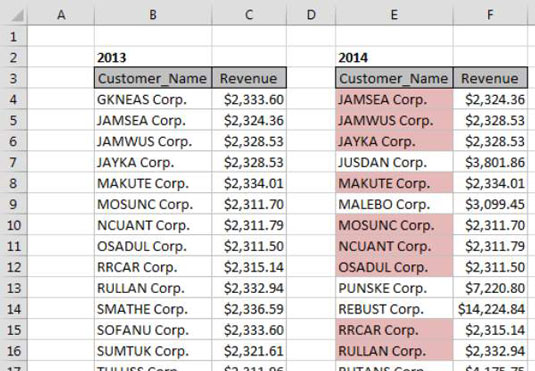
Për të ndërtuar këtë rregull bazë të formatimit, ndiqni këto hapa:
Zgjidhni qelizat e të dhënave në diapazonin tuaj të synuar (qelizat E4:E28 në këtë shembull), klikoni në skedën Home të shiritit të Excel dhe zgjidhni Formatimi i kushtëzuar→ Rregulli i ri.
Kjo hap kutinë e dialogut të Rregullit të Formatimit të Ri.
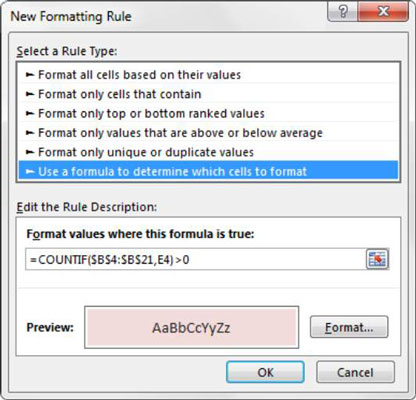
Në kutinë e listës në krye të kutisë së dialogut, kliko opsionin Përdor një formulë për të përcaktuar se cilat qeliza do të formatohen.
Kjo përzgjedhje vlerëson vlerat bazuar në një formulë që ju specifikoni. Nëse një vlerë e caktuar vlerësohet në TRUE, formatimi i kushtëzuar zbatohet në atë qelizë.
Në kutinë e futjes së formulës, futni formulën e treguar me këtë hap.
Vini re se përdorni funksionin COUNTIF për të vlerësuar nëse vlera në qelizën e synuar (E4) gjendet në diapazonin tuaj të krahasimit ($B$4:$B$21). Nëse gjendet vlera, funksioni COUNTIF kthen një numër më të madh se 0, duke shkaktuar kështu formatimin e kushtëzuar. Ashtu si me formulat standarde, duhet të siguroheni që të përdorni referenca absolute në mënyrë që çdo vlerë në diapazonin tuaj të krahasohet me qelizën përkatëse të krahasimit.
=COUNTIF($B$4:$B$21,E4)>0
Vini re se në formulë, ju përjashtoni simbolet absolute të referencës së dollarit ($) për qelizën e synuar (E4). Nëse klikoni në qelizën E4 në vend që të shkruani referencën e qelizës, Excel e bën automatikisht referencën tuaj të qelizës absolute. Është e rëndësishme që të mos përfshini simbolet absolute të referencës së dollarit në qelizën tuaj të synuar, sepse ju nevojitet Excel për të zbatuar këtë rregull formatimi bazuar në vlerën e secilës qelizë.
Klikoni butonin Format.
Kjo hap kutinë e dialogut Format Cells, ku keni një grup të plotë opsionesh për formatimin e fontit, kufirit dhe mbushjes për qelizën tuaj të synuar. Pasi të keni përfunduar zgjedhjen e opsioneve tuaja të formatimit, klikoni butonin OK për të konfirmuar ndryshimet tuaja dhe kthehuni në kutinë e dialogut Rregulli i Formatimit të Ri.
Në kutinë e dialogut të Rregullit të Formatimit të Ri, klikoni butonin OK për të konfirmuar rregullin tuaj të formatimit.
Nëse keni nevojë të modifikoni rregullin tuaj të formatimit të kushtëzuar, thjesht vendosni kursorin në ndonjë nga qelizat e të dhënave brenda intervalit tuaj të formatuar dhe më pas shkoni te skeda Home dhe zgjidhni Formatimi i kushtëzuar→ Menaxho rregullat. Kjo hap kutinë e dialogut "Menaxheri i rregullave të formatimit të kushtëzuar". Klikoni rregullin që dëshironi të modifikoni dhe më pas klikoni butonin Edit Rule.
Mësoni si të shkruani shënime në OneNote 2013 në Android me krijimin, hapjen dhe regjistrimin e shënimeve. Aplikoni strategji efektive për menaxhimin e shënimeve tuaja.
Mësoni si të formatoni numrat në një varg teksti në Excel për të përfshirë informacione të sakta dhe tërheqëse për raportet tuaja.
Në Excel 2010, fshini të dhënat apo formatin e qelizave lehtësisht me disa metoda të thjeshta. Mësoni si të menaxhoni përmbajtjen e qelizave me opsione të ndryshme.
Zhvilloni aftësitë tuaja në formatimin e elementeve të grafikut në Excel 2007 përmes metodave të thjeshta dhe efikase.
Mësoni se si të rreshtoni dhe justifikoni tekstin në Word 2010 me opsione të ndryshme rreshtimi dhe justifikimi për të përmirësuar formatimin e dokumenteve tuaja.
Mësoni si të krijoni makro në Excel 2019 për të automatizuar komandat dhe thjeshtuar detyrat tuaja.
Mënyra vizuale dhe e shpejtë për të vendosur një ndalesë skedash në Word 2016 është përdorimi i vizores. Zbulo disa këshilla dhe truke për përdorimin e skedave në këtë program.
Mësoni si të formula boshtet X dhe Y në Excel 2007, duke përfshirë mundësitë e ndryshimit të formatimeve për grafikët e ndryshëm.
Eksploroni se si Excel mund t
Mësoni se si të përdorni veçorinë Find and Replace të Excel 2007 për të gjetur dhe zëvendësuar të dhëna në mënyrë efikase. Kjo udhëzues është e përshtatshme për të gjithë përdoruesit që dëshirojnë të rrisin produktivitetin e tyre.







